Als een invoegtoepassing niet wordt weergegeven in de lijst met Office-invoegtoepassingen, vernieuwt u de lijst. Als deze nog steeds niet wordt weergegeven, is deze mogelijk verborgen. U kunt de pagina Mijn Office-invoegtoepassingen en SharePoint gebruiken om de invoegtoepassing op te halen.
Belangrijk: De naam Apps voor Office wordt gewijzigd in Office-invoegtoepassingen. Op dit moment wordt in al onze producten, documentatie, voorbeelden en andere informatiebronnen de naam van het platform gewijzigd van 'Apps voor Office en SharePoint' in 'Office- en SharePoint-invoegtoepassingen'. We hebben gekozen voor deze aanpassing om beter onderscheid te maken tussen het extensieplatform en Office-apps (toepassingen). Terwijl deze wijzigingen plaatsvinden, kunnen de dialoogvensters en berichten die u in uw toepassing ziet, anders zijn dan wat u in dit artikel ziet.
Office-invoegtoepassingen zoeken in Office 2016
U kunt de nieuwe webversies van de Office-invoegtoepassingen gebruiken in de meeste Office 2016-toepassingen.
Selecteer een kop hieronder om deze te openen en gedetailleerde instructies te zien.
Als een Office-invoegtoepassing niet wordt weergegeven in de lijst met Office-invoegtoepassingen, vernieuwt u de lijst om al uw invoegtoepassingen weer te geven.
-
Klik in Word 2016 Excel 2016 of PowerPoint 2016 op Start> Invoegtoepassingen > Meer invoegtoepassingen.

Klik in Project 2016 op Project > Mijn invoegtoepassingen.
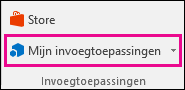
-
Selecteer in het dialoogvenster Office-invoegtoepassingen het tabblad Mijn invoegtoepassingen.
-
Klik vervolgens op Vernieuwen om de lijst in het dialoogvenster Office-invoegtoepassingen bij te werken.
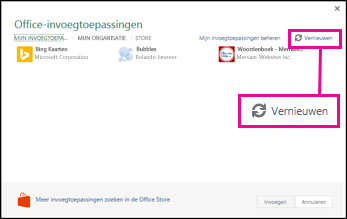
Als een van uw invoegtoepassingen niet wordt weergegeven in de lijst met Office-invoegtoepassingen, is deze mogelijk verborgen. Of als het een proefversie Office-invoegtoepassing was, is de proefversie mogelijk verlopen. Gebruik de pagina Mijn Office-invoegtoepassingen en SharePoint om de status van uw invoegtoepassing te controleren en verborgen invoegtoepassingen op te halen.
-
Klik in Word 2016 Excel 2016 of PowerPoint 2016 op Start> Mijn invoegtoepassingen > Meer invoegtoepassingen.
Klik in Project 2016 op Project > Mijn invoegtoepassingen.
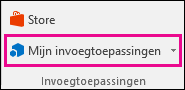
-
Selecteer in het dialoogvenster Office-invoegtoepassingen een invoegtoepassing en klik op Mijn invoegtoepassingen beheren.
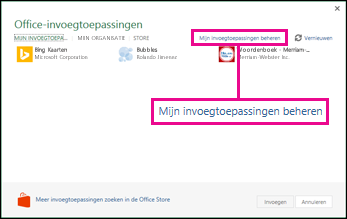
-
Klik naast Weergeven op Verborgen.
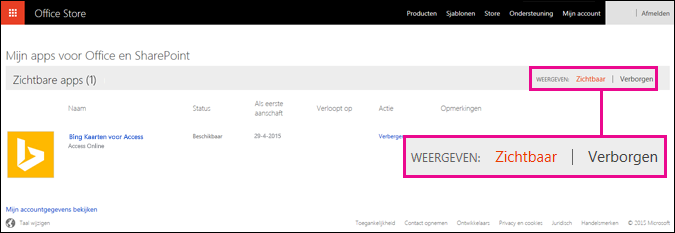
-
Zoek de invoegtoepassing en klik onder Actie op Ophalen.
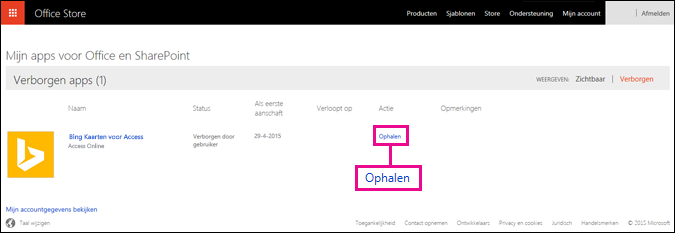
-
Terug Word 2016, Excel 2016, PowerPoint 2016 of Project 2016 en vernieuw de lijst met Office-invoegtoepassingen met behulp van de bovenstaande stappen.
Lees de volgende artikelen als u informatie wilt over het invoegen en gebruiken van Office-invoegtoepassingen in Access-web-apps:
Apps voor Office zoeken in Office 2013
In de dialoogvensters en andere berichten die u in Office 2013-toepassingen ziet, worden momenteel apps voor Office weergegeven voor de invoegtoepassingen die zijn gebaseerd op de webtechnologieën die door het nieuwe model van Office-invoegtoepassingen worden aangeboden. Deze dialoogvensters en berichten worden gewijzigd in Office-invoegtoepassingen.
Selecteer een kop hieronder om deze te openen en gedetailleerde instructies te zien.
Als een app niet in de lijst met apps voor Office wordt weergegeven, vernieuwt u de lijst om alle apps te bekijken.
-
Klik in Word 2013, Excel 2013 of PowerPoint 2013 op Invoegen > Mijn apps. Klik in Project 2013 op Project > Mijn apps.
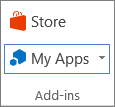
-
Klik vervolgens op Vernieuwen om de lijst bij te werken.
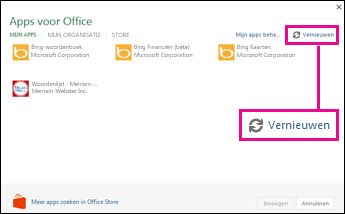
Als een van uw apps niet wordt weergegeven in de lijst met apps voor Office, is de app misschien verborgen. Of misschien was het een evaluatieversie en is de evaluatieperiode verstreken. Op de pagina Mijn apps voor Office en SharePoint kunt u de status van uw apps controleren en verborgen apps terughalen.
-
Klik in Word 2013, Excel 2013 of PowerPoint 2013 op Invoegen > Mijn apps. Klik in Project 2013 op Project > Mijn apps.
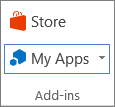
-
Klik op Mijn apps beheren.
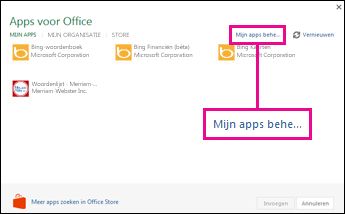
Klik op Mijn apps als u Mijn apps beheren niet ziet.
-
Klik naast Weergeven op Verborgen.
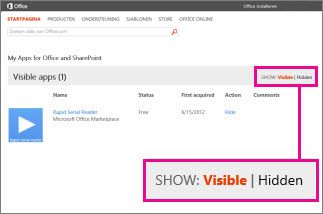
-
Zoek de app en klik onder Actie op Ophalen.
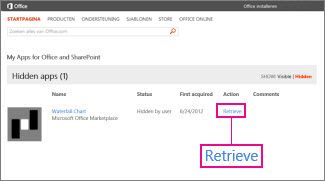
-
Ga terug naar Word 2013, Excel 2013, PowerPoint 2013 of Project 2013 en voer de stappen hierboven uit om de lijst met apps voor Office te vernieuwen.










